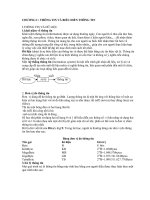Giáo trình tin học cơ sở
Bạn đang xem bản rút gọn của tài liệu. Xem và tải ngay bản đầy đủ của tài liệu tại đây (8.15 MB, 174 trang )
LỜI NĨI ĐẦU
Trong những năm gần đây, có rất nhiều phần mềm mã nguồn mở được phát
triển nhằm phục vụ cho việc soạn thảo văn bản, bảng tính, trình chiếu. Có thể kể đến
các phần mềm như LibreOffice, WPS Office Free, OpenOffice.org…Tuy nhiên phần
mềm của hãng Microsoft Office vẫn chiếm được sự tin tưởng của người sử dụng với
các phiên bản và giao diện bắt mắt, thiết thực và dễ sử dụng.
Hiện nay đã có rất nhiều tài liệu, giáo trình viết về Tin học nhưng để tương ứng,
phù hợp với yêu cầu và nội dung cho sinh viên từng trường thì chưa đáp ứng được u
cầu. Chính vì vậy, chúng tơi viết giáo trình này nhằm cung cấp tài liệu học tập cho
sinh viên để phù hợp với chương trình mơn Tin học hệ Cao đẳng của nhà trường, và
mong rằng tài liệu này đáp ứng phần nào như cầu của sinh viên.
Giáo trình Tin học cơ sở bao gồm 6 chương
Chương 1. Hiểu biết chung về công nghệ thông tin: Cung cấp cho sinh viên một
số kiến thức cơ bản về tin học và máy tính như thơng tin, dữ liệu, công nghệ thông tin,
ý nghĩa và chức năng từng thành phần chính trong hệ thống máy tính và quy trình để
sử dụng máy tính an tồn và hiệu quả.
Chương 2. Hệ điều hành Windows 7: Cung cấp cho sinh viên các kiến thức liên
quan đến hệ điều hành như khái niệm về hệ điều hành, các loại hệ điều hành, các thao
tác trên cửa sổ, quản lý thư mục, tệp tin.
Chương 3. Hệ soạn thảo văn bản Microsoft Word 2010: Bao gồm các kiến thức
giúp sinh viên thực hiện các thao tác xử lý văn bản bằng phần mềm Microsoft Word
như định dạng văn bản, chèn các đối tượng vào văn bản, in văn bản,…để soạn thảo
một văn bản hoàn chỉnh theo đúng quy định.
Chương 4. Bảng tính Microsoft Excel 2010: Cung cấp cho sinh viên các kiến
thức liên quan đến bảng tính, các thao tác trên phần mềm Microsoft Excel. Giới thiệu
các hàm cơ bản, biểu đồ, kết xuất và phân phối trên bảng tính.
Chương 5. Trình chiếu Microsoft PowerPoint 2010: Cung cấp các khái niệm
liên quan đến trình chiếu, các thao tác cơ bản với phần mềm trình chiếu. Các thao tác
với trang thuyết trình, cách thi hành, in ấn một bài thuyết trình. Cách tạo bài thuyết
trình hiệu quả.
Chương 6. Mạng cơ bản và Internet: Bao gồm các kiến thức cở bản về mạng
máy tính, internet, cách sử dụng các dịch vụ cơ bản của Internet như giới thiệu trình
duyệt web thơng dụng, cơng cụ hỗ trợ tìm kiếm thơng tin, cách tạo địa chỉ Email và
cách để gửi nhận Email.
1
DANH MỤC TÀI LIỆU THAM KHẢO
Tiếng Việt
1. Lê Kim Nhân, Tuấn Anh (2009), Hệ Điều Hành Microsoft Windows 7 Dành Cho
Người Mới Làm Quen Máy Tính, NXB Hồng Đức.
2. Trí Việt, Hà Thanh (2015), Tự học nhanh Microsoft Excel 2010, NXB Hồng Đức.
3. Trí Việt, Hà Thanh (2015), Tự học Microsoft Powerpoint 2010, NXB Văn hóa
Thơng tin.
4. Trí Việt, Hà Thanh (2015), Tự học nhanh Microsoft Word 2010, NXB Hồng Đức.
Tiếng Anh
Joyce Cox, Joan Lambert (2010), Microsoft powerpoint 2010 step by step, Microsoft
Press.
2
MỤC LỤC
CHƯƠNG 1. HIỂU BIẾT CHUNG VỀ CÔNG NGHỆ THÔNG TIN .......................... 7
1. Tin học và công nghệ thông tin ...............................................................................7
1.1. Một số khái niệm cơ bản ..............................................................................7
1.1.1. Khái niệm về Tin học (Informatic) ........................................................7
1.1.2. Khái niệm về Thông tin (Information) ..................................................7
1.1.3. Khái niệm dữ liệu (Data) .......................................................................8
1.1.4. Khái niệm chương trình .........................................................................8
1.1.5. Khái niệm cơng nghệ thơng tin .............................................................9
1.2. Ứng dụng của công nghệ thông tin ..............................................................9
1.2.1. Một số ứng dụng công nghệ thông tin trong kinh doanh ......................9
1.2.2. Một số ứng dụng cơng nghệ thơng tin trong Chính phủ .....................10
1.2.3. Một số ứng dụng công nghệ thông tin trong y tế ................................10
1.2.4. Một số ứng dụng công nghệ thơng tin trong giáo dục.........................11
2. Máy tính căn bản ...................................................................................................11
2.1. Máy tính điện tử ........................................................................................11
2.1.1. Khái niệm máy tính điện tử (Computer) ............................................11
2.1.2. Kiến trúc chung ...................................................................................13
2.2. Phần cứng (Hardware) ................................................................................13
2.2.1. Bộ xử lí trung tâm (CPU - Central Processing Unit) ..........................14
2.2.2. Bộ nhớ máy tính (Memory) ................................................................15
2.2.3. Các thiết bị vào, ra (Input/Output Devices) ........................................16
2.3. Phần mềm (Software) .................................................................................18
2.3.1. Khái niệm phần mềm...........................................................................18
2.3.2. Phân loại phần mềm ............................................................................19
3. Các vấn đề an tồn thơng tin cơ bản khi làm việc với máy tính ...........................20
3.1. Phần mềm độc hại (malware) .....................................................................20
3.2. Kiểm sốt truy nhập, bảo đảm an tồn cho dữ liệu ....................................21
CHƯƠNG 2. HỆ ĐIỀU HÀNH WINDOWS 7 ............................................................ 23
1. Tổng quan về hệ điều hành Windows 7 ..............................................................233
1.1. Khái niệm và phân loại hệ điều hành .......................................................233
1.1.1. Khái niệm về Hệ điều hành (HĐH) ...................................................233
1.1.2. Phân loại hệ điều hành .......................................................................233
1.2. Khởi động và thoát khỏi hệ điều hành ......................................................244
1.3. Giới thiệu màn hình nền (Desktop) ..........................................................266
1.4. Một số tùy biến khi làm việc với hệ điều hành ..........................................28
1.4.1. Xem thơng tin hệ thống máy tính ........................................................28
1.4.2. Thay đổi hình nền Desktop..................................................................28
1.4.3. Cách lựa chọn ngơn ngữ trên bàn phím ...............................................30
1.4.4. Cách gỡ bỏ một chương trình ..............................................................30
2. Làm việc với hệ điều hành ....................................................................................31
2.1. Làm việc với cửa sổ....................................................................................31
2.2. Một số thao tác và thay đổi kích thước của cửa sổ.....................................32
2.2.1. Cách mở một cửa sổ ............................................................................32
2.2.2. Đóng cửa sổ .........................................................................................33
2.2.3. Các thành phần và tính chất chung của cửa sổ. ...................................33
2.2.4. Hiển thị danh sách các đối tượng trên cửa sổ ......................................34
3
2.2.5. Thay đổi kích thước cửa sổ .................................................................35
2.3. Sắp xếp và chuyển đổi qua lại giữa các cửa sổ ..........................................35
2.3.1. Sắp xếp cửa sổ .....................................................................................35
2.3.2. Chuyển đổi qua lại giữa các cửa sổ .....................................................37
2.4. Làm việc với thư mục, tập tin.....................................................................37
2.4.1.Tạo mới thư mục, tập tin ......................................................................38
2.4.2. Đổi tên thư mục, tập tin .......................................................................39
2.4.3. Di chuyển, sao chép thư mục, tập tin ..................................................39
2.4.4. Xóa và khơi phục thư mục, tập tin đã xóa ...........................................41
2.4.5. Tìm kiếm thư mục, tập tin ...................................................................43
2.5 Chia sẻ tài nguyên trong hệ thống mạng .....................................................43
CHƯƠNG 3. HỆ SOẠN THẢO VĂN BẢN MICROSOFT WORD 2010 .................. 46
1. Khái niệm văn bản .................................................................................................46
2. Sử dụng phần mềm Microsoft Office Word 2010 trong soạn thảo văn bản .........46
2.1. Giới thiệu phần mềm và giao diện phần mềm Microsoft Word 2010 ........46
2.1.1. Khởi động ............................................................................................46
2.1.2. Thoát khỏi Word..................................................................................47
2.1.3. Giới thiệu Word 2010 ..........................................................................47
2.2. Các thao tác với tập tin (file) ......................................................................51
2.2.1. Tạo mới một File .................................................................................51
2.2.2. Mở File (mở một File đã có trên đĩa) ..................................................51
2.2.3. Lưu File ...............................................................................................51
2.2.4. Đóng File .............................................................................................51
2.3. Thao tác nhập văn bản – Soạn thảo văn bản bằng tiếng Việt .....................51
2.3.1. Soạn thảo văn bản bằng tiếng Việt ......................................................51
2.3.2. Thao tác nhập văn bản .........................................................................53
2.3.3. Các phương pháp di chuyển ................................................................54
2.3.4. Phương pháp chọn văn bản .................................................................55
2.3.5. Xoá văn bản .........................................................................................55
2.3.6. Sao chép, di chuyển văn bản ...............................................................55
2.3.7. Khôi phục các thao tác ........................................................................56
2.3.8. Tìm kiếm và thay thế văn bản .............................................................56
2.3.9. Tự động sửa lỗi và gõ tắt với Autocorrect...........................................57
2.4. Định dạng văn bản ......................................................................................58
2.4.1. Định dạng kí tự, đoạn văn bản.............................................................58
2.4.2. Định dạng tab .......................................................................................60
2.4.3. Bullets and Numbering ........................................................................60
2.4.4. Định dạng Borders and Shading ..........................................................61
2.4.5. Định dạng Column ..............................................................................62
2.4.6. Định dạng Drop Cap ............................................................................63
2.5. Nhúng (embed) đối tượng vào văn bản ......................................................64
2.5.1. Chèn kí tự đặc biệt (Symbol)...............................................................64
2.5.2. Chèn hình ảnh ......................................................................................64
2.5.3. Chèn cơng thức tốn học .....................................................................65
2.5.4. Chèn các hình vẽ .................................................................................66
2.5.5. Chèn chữ nghệ thuật (WordArt) ..........................................................67
2.5.6. Bảng biểu (table) .................................................................................68
2.5.7. Tham chiếu (reference)........................................................................78
4
2.6. In văn bản ...................................................................................................79
2.6.1. Định dạng trang in ...............................................................................79
2.6.2. In ấn văn bản .......................................................................................81
CHƯƠNG 4. SỬ DỤNG BẢNG TÍNH MICROSOFT EXCEL 2010 ......................... 82
1. Giới thiệu về phần mềm bảng tính ........................................................................82
2. Sử dụng phần mềm Microsoft Excel 2010 ............................................................83
2.1 Giới thiệu phần mềm và giao diện phần mềm Microsoft Excel 2010 .........83
2.1.1. Khởi động và thoát phần mềm ............................................................83
2.1.2. Giới thiệu giao diện làm việc của Microsoft Excel 2010 ....................84
2.2. Các thao tác cơ bản .....................................................................................86
2.2.1. Các thao tác cơ bản với tập bảng tính (Workbook) .............................86
2.2.2. Các thao tác cơ bản với bảng tính (Worksheet hoặc Sheet) ................89
2.2.3. Các thao tác cơ bản với ơ (cell), dịng (row), cột (column) ................95
2.2.4. Định dạng ô .........................................................................................98
2.4. Công thức và hàm .....................................................................................103
2.4.1. Địa chỉ và các loại địa chỉ trong Excel ..............................................103
2.4.2. Công thức ..........................................................................................105
2.4.3. Công thức số học và logic .................................................................106
2.4.4. Các hàm thông dụng ..........................................................................108
2.5. Biểu đồ ......................................................................................................115
2.5.1. Tạo đồ thị ...........................................................................................115
2.5.2. Hiệu chỉnh đồ thị ...............................................................................116
2.6. Kết xuất và phân phối trang tính, bảng tính .............................................116
2.6.1. Trình bày trang in ..............................................................................116
2.6.2. In bảng tính ........................................................................................120
CHƯƠNG 5. TRÌNH CHIẾU MICROSOFT POWERPOINT 2010 .........................121
1. Giới thiệu phần mềm trình chiếu .........................................................................121
2. Sử dụng phần mềm trình chiếu Microsoft PowerPoint 2010 .............................121
2.1. Giới thiệu giao diện của phần mềm Power point 2010 ............................121
2.2. Khởi động và thoát phần mềm Power Point 2010 ....................................123
2.3.1. Tạo file mới .......................................................................................123
2.3.2. Lưu file ..............................................................................................124
2.3.3. Mở file ...............................................................................................125
3. Làm việc với trang thuyết trình ...........................................................................126
3.1. Thêm một slide mới ..................................................................................126
3.2. Sao chép, di chuyển và xóa slide ..............................................................127
3.3. Phóng to hoặc thu nhỏ slide......................................................................127
3.4. Định dạng văn bản ................................................................................11288
3.5. Chọn các mẫu thiết kế và nền cho slide ...................................................131
4. Chèn các đối tượng vào trang chiếu ....................................................................135
4.1. Chèn hình ảnh, hình vẽ, Word Art vào slide ............................................135
4.2. Chèn bảng vào slide..................................................................................139
4.3. Chèn âm thanh hoặc video vào slide .......................................................140
4.4. Chèn biểu đồ vào slide .............................................................................142
5. Thiết lập hiệu ứng trong PowerPoint ...................................................................143
5.1. Thiết lập hiệu ứng chuyển tiếp slide.........................................................143
5.2. Thiết lập hiệu ứng hoạt hình cho các đối tượng trên slide .......................144
6. Tạo nút điều khiển ...............................................................................................148
5
6.1.Tạo nút điều khiển .....................................................................................148
6.2. Xóa nút điều khiển....................................................................................149
7. Tạo liên kết ..........................................................................................................149
7.1. Tạo siêu liên kết trong PowerPoint ..........................................................149
7.2. Thay đổi địa chỉ tới siêu liên kết ..............................................................150
7.3. Hủy bỏ một siêu liên kết ...........................................................................150
8. Thi hành, in ấn một tập tin trình chiếu ................................................................151
8.1. Thiết lập trình chiếu..................................................................................151
8.2. Trình chiếu và thốt khỏi trình chiếu .......................................................152
8.3.Tạo tiêu đề cho slide ..................................................................................152
8.4. Thiết đặt trang in ......................................................................................155
8.5. In ấn ..........................................................................................................155
CHƯƠNG 6. MẠNG CƠ BẢN VÀ INTERNET ......................................................158
1. Mạng máy tính cơ bản .........................................................................................158
1.1. Khái niệm .................................................................................................158
1.2. Phân loại mạng máy tính ..........................................................................158
1.2.1. Mạng cục bộ LAN ............................................................................159
1.2.2. Mạng đơ thị MAN ............................................................................159
1.2.3. Mạng diện rộng WAN .......................................................................160
1.2.4. Mạng GAN ........................................................................................160
2. Sử dụng Internet ..................................................................................................160
2.1. Tổng quan về Internet ...............................................................................160
2.1.1. Khái niệm Internet .............................................................................160
2.1.2. Lịch sử phát triển của Internet ...........................................................161
2.2. Trình duyệt website ..................................................................................161
2.2.1. Giới thiệu một số trình duyệt website thơng dụng ............................161
2.2.2. Hướng dẫn sử dụng trình duyệt Google Chrome ..............................162
2.3. Tìm kiếm thơng tin trên internet ..............................................................164
2.3.1. Giới thiệu một số cơng cụ tìm kiếm thơng dụng ...............................164
2.3.2. Sử dụng Google trong tìm kiếm thơng tin .........................................165
2.4. Thư điện tử (Email) ..................................................................................168
2.4.1. Giới thiệu Gmail ................................................................................169
2.4.2. Tạo tài khoản Gmail ..........................................................................169
2.4.3. Sử dụng Gmail ...................................................................................171
6
CHƯƠNG 1. HIỂU BIẾT CHUNG VỀ CÔNG NGHỆ THÔNG TIN
1. Tin học và công nghệ thông tin
1.1. Một số khái niệm cơ bản
1.1.1. Khái niệm về Tin học (Informatic)
Ngày nay tin học đã trở thành một ngành khoa học mũi nhọn, một hướng
nghiên cứu lý thuyết và ứng dụng rất quan trọng của khoa học và cơng nghệ. Xét trên
góc độ tổng quát nhất có thể định nghĩa tin học như sau:
Tin học là khoa học nghiên cứu về thông tin và các q trình xứ lý thơng tin tư
động bằng máy tính điện tử.
Thơng tin và q trình xử lý thông tin là những vấn đề đã tồn tại lâu đời trong
các lĩnh vực hoạt động của con người. Ngay từ khi chưa có máy tính điện tử, con
người đã có các hoạt động xử lý thơng tin theo phương pháp thủ công truyền thống.
Nhưng chỉ ngay sau khi xuất hiện máy tính điện tử thì các q trình xử lý thơng tin
mới mang tầm vóc mới và tin học với tư cách một nhà khoa học độc lập mới được ra
đời.
• Đối tượng của tin học: Là thơng tin và các q trình vận động của nó (thơng
tin vào, thơng tin ra và xử lý thơng tin);
• Phương tiện của tin học: Là các thiết bị tự động (Phổ biến là máy tính điện
tử);
• Nội dung của tin học: Nghiên cứu các cấu trúc dữ liệu, các ngôn ngữ lập
trình, các chương trình ứng dụng và hệ thống, …
1.1.2. Khái niệm về Thông tin (Information)
Trong cuộc sống hàng ngày có nhiều yếu tố mang lại cho chúng ta những nhận
biết, suy nghĩ, ví dụ: Tín hiệu đèn giao thông cho chúng ta thông tin nên đi hay dừng,
sách báo cho chúng ta thông tin về kinh tế xã hội,…
Khi tiếp nhận thông tin cần phải xử lý nhằm tạo ra các thơng tin mới có ích hơn
hỗ trợ trực tiếp việc ra quyết định.
Ví dụ: Người tài xế quan sát đường (độ tốt, xấu của đường, mật độ người, xe
trên đường) phối hợp với những thông tin về tính năng của xe, lộ trình di chuyển đã
biết để quyết định tăng hay giảm số ga, rẽ trái, rẽ phải ... nhằm đảm bảo cho xe chạy
nhanh và an tồn. Khi nhận thơng tin về tính năng xe, lộ trình để xử lí thơng tin nên
tăng hay giảm tốc độ.
Vậy khái niệm thơng tin: Mọi yếu tố có thể mang lại sự hiểu biết cho con người
đều được gọi là thông tin.
Thông tin được thể hiện dưới nhiều dạng hình thức khác nhau như sóng ánh
7
sáng, sóng âm, sóng điện từ, các ký hiệu viết trên giấy, khắc trên đá … Về nguyên tắc,
bất cứ cấu trúc vật chất nào hoặc bất kỳ dòng năng lượng nào cũng có thể mang thơng
tin thường gọi là “giá mang” thông tin.
Thông tin làm tăng sự hiểu biết của con người, là nguồn gốc của nhận thức.
Thông tin về một đối tượng là các dữ kiện về đối tượng đó, từ đó giúp ta nhận biết và
hiểu được đối tượng tuy nhiên, tại mỗi thời điểm thông tin có tính chất bất định.
Khi tiếp nhận thơng tin con người thường phải “xử lý” để tạo ra các thông tin
mới hoặc đi tới các “phản ứng” nhất định.
Thông tin có thể được phát sinh, được lưu trữ, được truyền, được tìm kiếm,
được xử lý, được sao chép, nhân bản. Thơng tin cũng có thể biến dạng, sai lệch hoặc bị
phá huỷ.
1.1.3. Khái niệm dữ liệu (Data)
Dữ liệu là vật mang thơng tin. Dữ liệu có thể là các dấu hiệu (ký hiệu, văn bản,
chữ số, chữ viết, hình ảnh, âm thanh, hoặc video; các tín hiệu (điện, từ, quang, nhiệt
độ, áp suất, …) hoặc các cử chỉ, hành vi (nóng giận, sốt ruột, tươi cười, …). Khi thấy
một người đang tươi cười, hành vi đó có thể cho chúng ta thơng tin rằng người đó rất
vui. Khi ta đọc một cuốn sách ta biết thêm được nhiều kiến thức mới đó chính là thơng
tin từ dữ liệu là cuốn sách mang lại.
Vậy khái niệm dữ liệu là vật liệu thô để tạo nên thông tin. Hay dữ liệu là các số
liệu hoặc tài liệu cho trước chưa được tổ chức, xử lý và chưa có ý nghĩa.
Muốn đưa thơng tin vào máy tính, con người phảo tìm cách biểu diễn thơng tin
sao cho máy tính có thể nhận biết và xử lí được. Trong tin học, dữ liệu là thơng tin đã
được đưa vào máy tính.
1.1.4. Khái niệm chương trình
Máy tính điện tử chỉ có thể thực hiện các chức năng một cách tự động khi con
người đã trao trước cho nó một dãy các chỉ dẫn (quy tắc) gọi là câu lệnh hay chương
trình. Chương trình cho máy tính điện tử do con người lập ra và nạp vào trong máy.
Khi nhận được lệnh thực hiện thông qua việc bấm vào một vài quy định, máy sẽ theo
chỉ dẫn của chương trình, từng bước thực hiện thao tác đã được vạch sẵn để tiến hành
xử lý các dữ liệu.
Tóm lại máy tính điện tử hoạt động theo ngun tắc tự động điều khiển bằng
chương trình.
Xử lý thơng tin đó là q trình thu nhận, phân loại, sắp xếp, lưu trữ, tính tốn,
so sánh, tìm kiếm, lựa chọn, thống kê, cập nhật, sản xuất dữ liệu mới, đưa ra và điều
khiển q trình xử lý.
Thơng tin cần được xử lý chính xác, nhanh chóng. Thơng tin ra cần có ý nghĩa
8
với người sử dụng tại thời điểm khai thác.
Con người có thể nhận ra thơng tin nhờ giác quan của mình hoặc dựa vào máy
móc và con người có thể hiểu biết các thông tin nhờ những hiểu biết của mình cùng
khả năng giải thích, suy luận.
Có thể lưu trữ thông tin trong não, trên giấy, bút và nhiều vật liệu khác…Có thể
xử lý thơng tin bằng các hiểu biết cùng các phương tiện như giấy, bút, các loại máy
tính cổ điển hoặc hiện đại.
Xử lý thông tin bằng máy tính điện tử: Là q trình xử lý thơng tin bao gồm
đưa thông tin vào, biến đổi thông tin, ghi nhớ thơng tin và đưa thơng tin ra theo
chương trình định trước.
Chương trình là tập hợp nhiều câu lệnh để thực hiện một nhiệm vụ. Trong đó
câu lệnh là một hướng dẫn đầy đủ để cho máy tính có thể thực hiện trọn vẹn một cơng
việc nào đó.
1.1.5. Khái niệm công nghệ thông tin (Information Technology )
Công nghệ thông tin, viết tắt CNTT, (tiếng Anh: Information Technology hay
là IT) là một nhánh ngành kỹ thuật sử dụng máy tính và phần mềm máy tính để chuyển
đổi, lưu trữ, bảo vệ, xử lý, truyền tải và thu thập thông tin.
Ở Việt Nam, khái niệm CNTT được hiểu và định nghĩa trong nghị quyết Chính
phủ 49/CP ký ngày 04/08/1993: "Cơng nghệ thơng tin là tập hợp các phương pháp
khoa học, các phương tiện và công cụ kĩ thuật hiện đại - chủ yếu là kĩ thuật máy tính
và viễn thơng - nhằm tổ chức khai thác và sử dụng có hiệu quả các nguồn tài nguyên
thông tin rất phong phú và tiềm năng trong mọi lĩnh vực hoạt động của con người và
xã hội".
Việc sử dụng máy vi tính, phương tiện truyền thông và internet… trong giáo
dục hiện nay đã phát triển nhanh chóng góp phần tạo ra nhiều hình thức dạy học hết
sức đa dạng và phong phú. Công nghệ thông tin là một công nghệ tạo khả năng
(enabling technology), nghĩa là giúp con người có thêm khả năng trong hoạt động trí
tuệ chứ khơng phải thay thế con người trong hoạt động đó. Có thêm nhiều phương tiện
hỗ trợ trong việc dạy học nghĩa là giúp cho giáo viên có thêm thời gian và điều kiện để
chăm lo những công việc địi hỏi chất lượng trí tuệ cao hơn hoạt động dạy học theo
phương pháp truyền thống.
1.2. Ứng dụng của công nghệ thông tin
1.2.1. Một số ứng dụng công nghệ thông tin trong kinh doanh
Thương mại điện tử (E-Commerce) là quá trình thực hiện các hoạt động thương
mại hay hoạt động mua bán thông qua những phương tiện điện tử hiện đại (ví dụ như
máy vi tính).
9
Hệ thống quản trị kinh doanh: Ứng dụng kinh điển của công nghệ thông tin là
điều khiển các quản trị doanh nghiệp. Các hệ thống này ngày nay đã được tin học hóa
và hỗ trợ đắc lực cho con người trong các hoạt động kinh doanh. Bên cạnh những lĩnh
vực trên, cơng nghệ thơng tin cịn được áp dụng trong lĩnh vực tài chính. Ví dụ trong
ngành ngân hàng, để quản lý thông tin và giao dịch khách hàng, nhân viên chỉ cần
nhập tên hoặc số điện thoại hoặc số thẻ là có thể biết ngay khách hàng đó là ai, đã giao
dịch lúc nào, đã rút bao nhiêu tiền…
Hay lĩnh vực kiểm toán, kế toán chẳng hạn. Một vài năm trước đây, nhiều nhân
viên kế toán rất đau đầu khi tính tốn các con số, giờ đây chỉ cần một vài thao tác đơn
giản mọi số liệu sẽ được phần mềm tự động tính tốn chính xác.
Hệ thống đặt vé máy bay: Hệ thống đặt vé máy bay đã được tin học hóa từ lâu.
Điều này đã làm tăng lợi nhuận cho các công ty hàng không và tiện lợi hơn cho khách
hàng. Ngày nay rất nhiều hệ thống đặt vé được tích hợp với dịch vụ vé trực tuyến bởi
hành khách có nhu cầu vé máy bay từ nhiều nơi.
Bảo hiểm: Tất cả các công ty bảo hiểm sử dụng các máy tính rất lớn kết hợp với
phần mềm đặc biệt nhất để quản ly công việc của họ. Khách hàng của những công ty
bảo hiểm rất đông và chỉ có những phần mềm chuyên dụng này mới có thể giải quyết
tất cả các thủ tục bảo hiểm cho các khách hàng trong thời gian sớm nhất.
1.2.2. Một số ứng dụng cơng nghệ thơng tin trong Chính phủ
Chính phủ điện tử (E-Government) là một hệ thống các ứng dụng công nghệ
thông tin nhằm phân phối các dịch vụ công đến công dân và các doanh nghiệp. Hệ
thống này đáp ứng việc trao đổi thơng tin giữa chính phủ và nhân dân;
Ứng dụng cơng nghệ thơng tin trong Chính phủ là việc rất cần thiết và những
cơng việc có khối lượng xử lý lớn, cần có sự tham gia của hệ thống máy tính điện tử
kết nối với nhau qua mạng internet để giải quyết những công việc như: Thống kê dân
số, đăng kí phương tiện giao thơng cho các loại xe, quản lý chứng minh thư nhân dân,..
Thông kê dân số: Dân số là một số lượng rất lớn, chưa kể các thông tin đi kèm
đối với từng cá nhân và hộ gia đình. Tất cả các thơng tin này đều đưa vào máy tính và
được sử dụng để đưa ra các báo cáo tổng kết, phân tích tình hình dân số, giới tính, để
xác định dân số già hay dân số trẻ, liên quan đến kế hoạch hóa gia đình, ...
Đăng ký phương tiện giao thơng: Thơng số, đặc điểm của tất cả các loại phương
tiện như xe ô tô, xe máy phải được lưu trữ ở trung tâm để cơ quan chức năng có thể
tìm được chủ của phương tiện một cách dễ dàng thông qua hệ thống máy tính và
chương trình máy tính kết nối với nhau. Ứng dụng này sẽ giúp ích cho các ngành như
cảnh sát, an ninh và hải quan.
1.2.3. Một số ứng dụng công nghệ thông tin trong y tế
Ứng dụng CNTT trong lĩnh vực y tế khiến mọi thứ trở nên tự động hóa hơn.
10
Trước đây bạn phải chờ nhiều giờ liên tục để có kết quả xét nghiệm hoặc kết quả khám
chữa bệnh thì giờ đây CNTT sẽ giúp bạn chỉ cần chờ một vài phút là có ngay kết quả.
Sau khi khám xét, hệ thống ứng dụng phần mềm sẽ tự động rà qt, phân tích, đo
lường và thơng báo tình trạng bệnh nhân tới bác sĩ, sau đó bác sĩ sẽ kiểm tra, xác nhận
và in bản kết quả.
Hệ thống bệnh án: Hệ thống bệnh án được tin học hóa và được kiểm soát. Điều
này chỉ thấy các bác sỹ ở một địa điểm có thể truy cập các bản ghi y tế từ các địa điểm
khác nhau để nhanh chóng có được bệnh án của các bệnh nhân.
Hệ thống điều khiển cấp cứu: Việc cấp cứu hoặc cứu hộ cần được xác định và
định vị nhanh chóng. Cơng việc này thường được điều khiển từ trung tâm và các hệ
thống máy tính có thể được kết nối với vệ tinh, từ đó xác định chính xác khu vực cần
cấp cứu hoặc cứu hộ.
1.2.4. Một số ứng dụng công nghệ thông tin trong giáo dục
Đào tạo và dạy học trực tuyến (E-Learning/Online learning/ Virtual learning) là
một thuật ngữ mô tả ứng dụng CNTT để hỗ trợ cho việc dạy và học.
Hệ thống đào tạo từ xa: E-learning là thuật ngữ được sử dụng để miêu tả việc
dạy và học qua mạng. Bài giảng hệ thống E-learning rất đa dạng, có thể là cuốn sách
điện tử, có thể là các tập tin video hoặc tập tin âm thanh minh họa..., có sự tương tác
giữa thầy và trị ở nhiều nơi khác nhau.
Cơng nghệ thơng tin ngày càng giữ vai trị quan trọng không thể thiếu trong hầu
hết các lĩnh vực đời sống và giáo dục khơng nằm ngồi trong số đó. Việc ứng dụng
CNTT vào giảng dạy giúp nâng cao chất lượng giáo dục toàn diện, giúp học sinh dễ
hiểu bài hơn, tiếp thu tốt hơn. Ví dụ, thay vì viết lời giải lên bảng như truyền thống,
thầy cơ có thể dùng slide Powerpoint kèm theo video minh họa cụ thể để giảng cho
học sinh.
Xếp thời khóa biểu: Việc sắp xếp và lên thời khóa biểu giảng dạy sao cho phù
hợp với thời gian và các tình huống phát sinh ln là nhu cầu của bất cứ đơn vị đào tạo
nào, nhất là trong các trường đại học lớn.
2. Máy tính căn bản
2.1. Máy tính điện tử
2.1.1. Khái niệm máy tính điện tử (Computer)
Máy tính điện tử là một loại máy được cấu thành từ các thiết bị điện tử và cơ
khí, có chức năng xử lý thơng tin một cách tự động bằng chương trình với tốc độ cực
nhanh và độ chính xác rất cao.
Máy tính điện tử khơng biến đổi năng lượng thành năng lượng mà biến đổi
thông tin thành thông tin.
11
Hình 1.1. Sơ đồ thực hiện của máy tính điện tử
Máy tính điện tử thực hiện 3 chức năng:
- Nhận thông tin vào (Input)
- Xử lý thông tin (Process)
- Xuất thông tin ra (Output)
* Sơ lược lịch sử phát triển của máy tính điện tử.
Lịch sử tiến trình phát triển của máy tính điện tử đã trải qua bốn thế hệ và đang
chuẩn bị chuyển sang thế hệ thứ năm. Sự biến chuyển theo thế hệ của phần cứng kéo
theo sự tiến bộ của phần mềm, làm cho khả năng của máy tính ngày càng mạnh, tốc độ
tính tốn ngày càng cao, giá thành ngày càng hạ và ngày càng dễ sử dụng.
Đến năm 1946 việc chế tạo thành công máy tính ENIAC tại Mỹ được coi như
mốc đánh dấu sự ra đời của máy tính điện tử đầu tiên trên thế giới.
Thế hệ 1: (1946 - 1955)
Máy tính cịn thơ sơ, nặng khoảng 30 tấn. Sử dụng 18.000 bóng đèn điện tử.
Tiêu hao nhiều năng lượng. Tốc độ tính tốn đạt từ vài trăm đến vài nghìn phép tính/s.
Thế hệ 2: (1955 - 1965)
Máy tính đặt trên diện tích khoảng 30m2. Dùng bóng bán dẫn thay đèn điện tử.
Năng lượng tiêu thụ giảm.Tốc độ tính tốn đạt vài nghìn phép tính/s. Bắt đầu dùng vào
mục đích tính tốn trong quản lý kinh tế và thống kê.
Thế hệ 3: (1965 - 1980)
Kích thước nhỏ gọn, dùng các mạch tích hợp thay cho bóng bán dẫn. Tốn ít
năng lượng hơn và tốc độ tính tốn lên tới hàng triệu phép tính/s.
Xuất hiện nhiều hệ điều hành có khả năng sử dụng bộ nhớ ảo, các thiết bị ngoại
vi phát triển mạnh mẽ.
Thế hệ 4: (1980 - nay)
Kích thước nhỏ gọn từ máy tính điện tử chuyển thành máy vi tính. Sử dụng các
vi mạch tích hợp cỡ lớn (chứa trên một trăm ngàn bóng bán dẫn/1cm2). Tốc độ tính
tốn lên đến hàng tỷ phép tính/1s; Kèm theo là sự phát triển của mạng máy tính. Ứng
dụng nhiều trong lĩnh vực đời sống xã hội.
12
Người ta có ý tưởng sản xuất ra máy tính thế hệ 5 trí tuệ nhân tạo, có khả năng
nghe, nói và suy nghĩ. Lúc này máy khơng chỉ là người giúp việc mà còn là một cố vấn
uyên bác.
Nhưng có thể khẳng định chắc chắn rằng khơng thể tạo ra trí tuệ nhân tạo thơng
minh hơn con người.
2.1.2. Kiến trúc chung
Máy tính là thiết bị dùng để tự động hố q trình thu thập, lưu trữ và xử lí
thơng tin. Có nhiều loại máy tính khác nhau nhưng chúng đều có chung một sơ đồ
cấu trúc như sau:
Khối xử lý trung
tâm CPU
Thiết bị
vào(Input
Device)
- Bàn phím
- Chuột
- Máy Scaner
- Bút quang
- Webcam
-Microphone..
Khối
điều
khiển
CU
Khối
tính
tốn
ALU
Thiết bị ra
(Output
Device)
- Màn
Bộ nhớ trong
(ROM +RAM)
hình
- Máy in
- Máy chiếu
- Máy vẽ
- Tai nghe ….
Bộ nhớ ngoài
- Đĩa cứng
- Băng từ
- USB . . .
Hình 1.2. Sơ đồ khối kiến trúc hệ thống máy tính.
Các mũi tên trong sơ đồ ký hiệu việc trao đổi thông tin giữa các bộ phận của
máy tính.
Cấu trúc chung của máy tính bao gồm: Bộ xử lí trung tâm, bộ nhớ trong, các
thiết bị vào/ra, bộ nhớ ngoài.
2.2. Phần cứng (Hardware)
Phần cứng máy tính là hệ thống các linh kiện, thiết bị (cơ khí và điện tử) được
lắp ráp, đấu nối để tạo nên một hệ thống máy tính.
13
2.2.1. Bộ xử lí trung tâm (CPU - Central Processing Unit)
CPU là thành phần quan trọng nhất của máy tính, đó là thiết bị chính thực hiện
và điều khiển việc thực hiện chương trình.
Hình 1.3. CPU
Chất lượng của máy tính phụ thuộc nhiều vào chất lượng của CPU, CPU gồm
hai bộ phận chính: bộ điều khiển (CU - Control Unit) và bộ số học/lôgic (ALU Arithmetic/Logic Unit). Giống như một nhạc trưởng, bộ điều khiển không trực tiếp
thực hiện chương trình mà hướng dẫn các bộ phận khác của máy tính làm điều đó. Bộ
số học/lơgic thực hiện các phép tốn số học và lơgic, các thao tác xử lí thơng tin đều là
tích hợp của các phép tốn này.
Ngồi hai bộ phận chính nêu trên, CPU cịn có thêm một số thành phần khác
như thanh ghi (Register) và vùng nhớ (Cache).
Thanh ghi là vùng nhớ đặc biệt được CPU sử dụng để lưu trữ tạm thời các lệnh
và dữ liệu đang được xử lí. Việc truy cập đến các thanh ghi được thực hiện với tốc độ
rất nhanh.
Cache (bộ nhớ đệm) đóng vai trị trung gian giữa bộ nhớ và các thanh ghi. Tốc
độ truy cập đến cache là khá nhanh.
Chất lượng của máy tính phụ thuộc nhiều vào chất lượng của CPU. Nó quyết
định khả năng hoạt động của máy.
CPU gồm 2 bộ phận chính: Khối điều khiển CU – Control Unit và khối tính
tốn số học/lơgic ALU – Arithmetich/Logic Unit.
a. Khối điều khiển CU (Control Unit)
Là bộ phận trung tâm của CPU. Nó lấy tuần tự từng lệnh của một chương trình,
nạp vào bộ nhớ chính, phân tích lệnh này, tính địa chỉ của các tác tố và phát tín hiệu
điều khiển đến các đơn vị cần thiết để điều khiển tác vụ.
CU bao gồm:
• Đồng hồ điều khiển nhịp đồng bộ.
• Thanh ghi các lệnh được giải mã và trạng thái các bộ phận cần theo dõi.
14
• Một bộ điều khiển và giải mã lệnh.
b. Khối tính tốn số học/Logic ALU ( Arithmetic/Logic Unit)
ALU thực hiện hầu hết các thao tác, các phép tính quan trọng của hệ thống, đó
là:
Các phép tốn số học (cộng, trừ, nhân, chia . . .)
Các phép toán Logic (and, or, not, . . .) và, hoặc, phủ định.
Các phép toán quan hệ (>, < , =, >=, <=, . . .)
Phép dịch chuyển bit từ trái sang phải…
2.2.2. Bộ nhớ máy tính (Memory)
Bộ nhớ máy tính dùng để lưu trữ các chương trình, dữ liệu, thơng tin. Một hệ
thống máy tính gồm hai loại bộ nhớ:
• Bộ nhớ trong
Bộ nhớ trong là nơi chương trình được đưa vào để thực hiện và là nơi lưu trữ dữ
liệu đang được xử lí.
Bộ nhớ trong của máy tính gồm hai loại bộ nhớ: ROM (Read Only Memory Bộ nhớ chỉ đọc) và RAM (Random Access Memory - Bộ nhớ truy cập ngẫu nhiên).
ROM chứa một số chương trình hệ thống được hãng sản xuất nạp sẵn. Dữ liệu
trong ROM khơng xố được và chỉ dùng để đọc. Các chương trình trong ROM thực
hiện việc kiểm tra các thiết bị và tạo sự giao tiếp ban đầu của máy với các chương
trình mà người dùng đưa vào để khởi động. Khi tắt máy, dữ liệu trong ROM không bị
mất đi.
RAM là phần bộ nhớ có thể đọc, ghi dữ liệu trong lúc làm việc. Khi tắt máy, dữ
liệu trong RAM sẽ bị mất đi.
Bộ nhớ trong gồm các ô nhớ được đánh số thứ tự bắt đầu từ 0. Số thứ tự của
một ô nhớ được gọi là địa chỉ của ô nhớ đó, các địa chỉ thường được viết trong hệ
hexa. Khi thực hiện chương trình, máy tính truy cập dữ liệu ghi trong ơ nhớ thơng qua
địa chỉ của nó. Với phần lớn các máy tính, mỗi ơ nhớ có dung lượng 1 byte. Hiện nay,
mỗi máy tính thường được trang bị bộ nhớ RAM có dung lượng từ 128 MB trở lên.
Một số máy tính chun dụng có thể có bộ nhớ trong cỡ hàng Gi-ga-bai.
• Bộ nhớ ngồi (Secondary memory)
Bộ nhớ ngoài: là thiết bị lưu trữ lâu dài chương trình và dữ liệu, hỗ trợ cho bộ
nhớ trong. Phổ biến là đĩa cứng có dung lượng lớn từ 80 Gigabyte đến 2 Terabyte và
lớn hơn nữa và tốc độ đọc/ghi rất nhanh. Đĩa cứng thường được gắn sẵn trong ổ đĩa
cứng.
15
Dữ liệu trong RAM chỉ tồn tại khi máy tính đang hoạt động, cịn dữ liệu ghi ở
bộ nhớ ngồi có thể tồn tại ngay cả khi tắt máy (khơng cịn nguồn điện).
Bộ nhớ ngồi gồm nhiều loại như: Đĩa cứng (Hard Disk), Đĩa quang (Compact
Disk), thẻ nhớ USB Flash Drive;
a) Đĩa cứng
c) Đĩa CD
d) Flash
Hình 1.4. Bộ nhớ ngồi của máy tính.
Chú ý: Trong thực tế, thiết bị nhớ flash sử dụng cổng giao tiếp USB nên còn
được gọi là USB.
Do tiến bộ về kĩ thuật, dung lượng của bộ nhớ ngày càng lớn và kích thước vật
lí của nó ngày càng nhỏ.
Việc tổ chức dữ liệu ở bộ nhớ ngoài và việc trao đổi dữ liệu giữa bộ nhớ ngoài
với bộ nhớ trong được thực hiện bởi chương trình hệ thống - hệ điều hành.
Thơng thường trên máy tính sử dụng các đơn vị đo dung lượng bộ nhớ là: Byte,
Kilobyte, Megabyte, Gigabyte, Terabyte.
2.2.3. Các thiết bị vào, ra (Input/Output Devices)
Các thiết bị vào ra dùng để trao đổi dữ liệu giữa mơi trường bên ngồi và máy
tính điện tử. Cụ thể hơn, các thiết bị vào có chức năng chuyển dữ liệu từ bên ngoài vào
bộ nhớ trong, cịn các thiết bị ra dùng để chuyển thơng tin từ bộ nhớ trong của máy
tính điện tử đưa ra mơi trường bên ngồi.
Chức năng của máy tính điện tử là nhập dữ liệu, xử lý và đưa ra kết quả. Việc
xử lý do CPU đảm trách, còn việc nhập dữ liệu và đưa ra kết quả là nhiệm vụ của đơn
vị xuất nhập và các thiết bị ngoại vi.
Nhiệm vụ của các thiết bị ngoại vi là cung cấp cho máy tính điện tử mơi trường
giao tiếp với thế giới bên ngoài.
2.2.3.1. Thiết bị vào (Input Devices)
Thiết bị vào dùng để đưa thơng tin vào máy tính. Có nhiều loại thiết bị vào như
bàn phím, chuột, máy quét, micrô, webcam,...
16
a. Bàn phím (Keyboard)
Hình 1.5. Bàn phím của máy tính.
Các phím được chia thành hai nhóm: nhóm phím kí tự và nhóm phím chức
năng. Khi gõ phím kí tự, kí hiệu trên mặt phím xuất hiện trên màn hình. Trong nhóm
phím chức năng, một số phím có chức năng đã được mặc định, chức năng của một số
phím khác được quy định tuỳ phần mềm cụ thể.
Khi ta gõ một phím nào đó, mã tương ứng của nó được truyền vào máy.
Nút phải chuột
b. Chuột (Mouse)
Chuột là một thiết bị rất tiện lợi trong khi làm việc
với máy tính. Bằng các thao tác nháy nút chuột, ta có thể
thực hiện một lựa chọn nào đó trong bảng chọn (menu)
đang hiển thị trên màn hình. Dùng chuột cũng có thể thay
thế cho một số thao tác bàn phím.
Nút trái chuột
Về nguyên tắc, bất cứ thiết bị nào cho phép chuyển thông tin vào bộ nhớ trong
đều gọi là thiết bị vào. Còn nhiều loại thiết bị vào khác nhau như máy quét (scanner)
để chuyển các hình ảnh hay tài liệu thành dạng số, là thành phần chủ chốt của hệ thống
xử lý ảnh, máy số hóa ảnh (digitezer), máy đọc mực từ (MIRC) dùng để xử lý séc
trong ngân hàng, siêu thị. MIRC đọc kí tự (ví dụ tài khoản, số séc, …) được in bằng
mực đặc biệt trên séc để xử lý dưới dạng số trên máy tính.
2.2.3.2. Thiết bị ra (Output Devices)
Các thiết bị cho phép chuyển dữ liệu từ bộ nhớ trong ra một giá mang tin khác
gọi là thiết bị ra. Sau đây là một số thiết bị ra thơng dụng:
• Màn hình (Monitor)
Màn hình máy tính có cấu tạo tương tự như màn hình ti vi. Khi làm việc, ta có
thể xem màn hình là tập hợp các điểm ảnh (Pixel), mỗi điểm có thể có độ sáng, màu
sắc khác nhau. Chất lượng của màn hình được quyết định bởi các tham số sau:
17
• Độ phân giải: Mật độ các điểm ảnh trên màn hình. Độ phân giải càng cao thì
hình ảnh hiển thị trên màn hình càng mịn và sắc nét.
• Chế độ màu: Các màn hình màu có thể có 16 hay 256
màu, thậm chí có hàng triệu màu khác nhau.
• Máy in (Printer)
Máy in có nhiều loại như máy in kim, in phun, in laser,
in nhiệt, … dùng để in dữ liệu ra giấy. Máy in có thể in
đen/trắng hoặc in màu.
• Máy chiếu (Projector)
Máy chiếu là thiết bị dùng để hiển thị nội dung màn hình máy tính lên màn ảnh
rộng.
• Loa và tai nghe (Speaker and Headphone)
Loa và tai nghe là các thiết bị để đưa dữ liệu âm thanh ra mơi trường ngồi ...
a) Máy chiếu
b) Loa
c) Tai nghe
Hình 1.6. Các thiết bị ngoại vi
2.3. Phần mềm (Software)
2.3.1. Khái niệm phần mềm
Phần mềm được dùng để nói về các chương trình dùng để điều khiển hoạt động
của máy tính, xử lý các dữ liệu phục vụ cho một ứng dụng cụ thể trong hoạt động kinh
tế, sản xuất, dịch vụ, an ninh, ... Phần mền được chia làm 2 loại chính:
Phần mềm hệ thống bao gồm các chương trình hệ điều hành, các chương trình
biên dịch và chương trình tiện ích.
Phần mềm ứng dụng: Máy tính điện tử có rất nhiều ứng dụng trong các lĩnh vực
khác nhau của cuộc sống, do vậy mà những chương trình ứng dụng cũng vơ cùng đa
dạng và phong phú. Ngồi các ứng dụng chuyên ngành (chẳng hạn như phân mềm dự
báo thời tiết, điều kiển hoạt động của các nhà máy, quản lí tài chính, kế tốn, ...), các
ứng dụng chung cho người dùng trong công tác học tập, nghiên cứu, giải trí là những
18
phần mềm rất phổ biến. Trong số đó phải kể đến các chương trình soạn thảo văn bản,
xử lý các bảng biểu, quản lý cơ sở dữ liệu, ...
Phần mềm là linh hồn của máy tính, giúp máy tính hiểu và thực hiện các tác vụ
phức tạp theo yêu cầu của người sử dụng. Chỉ có phần mềm mới tạo nên giá trị sử
dụng cho máy tính và làm máy tính gần gũi với con người hơn.
2.3.2. Phân loại phần mềm
2.3.2.1. Phần mềm ứng dụng
Có rất nhiều phần mềm máy tính được viết để giúp giải quyết những cơng việc
hàng ngày cũng như trong hoạt động nghiệp vụ: soạn thảo văn bản, quản lý học sinh,
quản lý kết quả học tập,... Những phần mềm như thế gọi là phần mềm ứng dụng.
Có phần mềm ứng dụng được viết theo đơn đặt hàng riêng có tính đặc thù của
một cá nhân hay một tổ chức, ví dụ phần mềm quản lý tiền điện thoại của bưu điện,
phần mềm quản lý điểm, thời khóa biểu của một trường học, quản lý khách hàng của
một cơng ty.
Có những phần mềm được thiết kế dựa trên những yêu cầu chung hàng ngày
của nhiều người sử dụng chứ không phải của một người hay một tổ chức cụ thể nào.
Ví dụ như các phần mềm soạn thảo văn bản (như Winword, WordPerfect), phần mềm
tra cứu Internet (như Internet Explorrer, Nescape Navigator)... Các loại phần mềm này
được viết rất hoàn chỉnh. Người sử dụng chỉ cần mua về, cài đặt lên máy của mình,
thiết lập các chế độ làm việc phù hợp là có thể sử dụng được. Những phần mềm như
thế gọi là phần mềm đóng gói.
2.3.2.2. Phần mềm cơng cụ
Đối với những người làm tin học trong lĩnh vực phát triển phầm mềm thì phần
mềm ứng dụng là sản phẩm và là mục tiêu cuối cùng của họ. Để hỗ trợ cho việc làm ra
các sản phẩm phần mềm, người ta lại dùng chính các phần mềm khác gọi là phần mềm
công cụ. Điều này cũng giống như việc để chế tạo ra động cơ ô tô ta phải dùng máy
công cụ. Các phần mềm dịch tự động các giải thuật viết trong một hệ thống quy ước
nào đó thành các chương trình trên mã máy mà máy tính có thể thi hành được, các
phần mềm hỗ trợ tổ chức dữ liệu, những phần mềm phát hiện lỗi lập trình và sửa lỗi
(debuger)... đều thuộc các phần mềm công cụ. Do các phần mềm cơng cụ được dùng
với mục đích phát triển phần mềm nên cịn gọi phần mềm cơng cụ là phần mềm phát
triển.
2.3.2.3. Phần mềm hệ thống
Có những chương trình cung cấp các dịch vụ theo yêu cầu của các chương trình
khác trong quá trình hoạt động của máy. Những chương trình như vậy tạo môi trường
làm việc cho các phần mềm khác được gọi là phần mềm hệ thống.
19
Ví dụ, hệ điều hành có chức năng điều hành tồn bộ hoạt động của máy tính
trong suốt q trình làm việc. Đó là phần mềm hệ thống quan trọng nhất.
Phần mềm hệ điều hành – (Operating System)
Thời kỳ đầu, khi PC mới ra đời, hệ điều hành đầu tiên dành cho PC chính là MS
Dos.
Sau đó Microsoft giới thiệu Windows và ngày nay hệ điều hành này đã được sử
dụng rộng rãi trong PC. Có nhiều phiên bản hệ điều hành Windows khác nhau, phiên
bản đầu tiên của Windows được gọi là Windows 3.1. ... Các phiên bản sau này của
Windows gồm Windows 95, Windows NT, Windows 98, Windows 2000, Windows
Xp, Windows 7, Windows 8, Windows 10,…
Ngoài hệ điều hành Windows còn rất nhiều hệ điều hành khác. IBM cũng đưa
ra một hệ điều hành có tên gọi là OS/2 nhưng hệ điều hành này không được phổ biến
lắm. UNix và Lunux cùng là các hệ điều hành có thể chạy trên PC.
2.3.2.4. Phần mềm tiện ích (utility)
Cịn có một loại phần mềm khác chỉ giúp chúng ta cải thiện hiệu quả cơng việc
khi làm việc với máy tính. Chúng là các công cụ đáp ứng nhu cầu chung của nhiều
người và không liên quan đến các lĩnh vực cơng việc cụ thể. Ví dụ như các phần mềm
soạn thảo văn bản có thể soạn các văn bản đơn giản hay soạn thảo chương trình máy
tính, những phần mềm sao chép dữ liệu từ nơi này đến nơi khác, những phần mềm tìm
và diệt virus đều là phần mềm tiện ích.
Chính các hệ điều hành cũng thường cung cấp một số tiện ích đi kèm xem như
mơi trường giao tiếp cơ bản của người sử dụng với máy tính. Hầu như hệ điều hành
nào cũng có tiện ích soạn thảo văn bản ở mức đơn giản như Window có Notepad, Unix
có Vi hay Emag, DOS ver4.0 có Edit. Các hệ điều hành trên PC cịn có các tiện ích tạo
đĩa khởi động hay kiểm tra đĩa cứng.
Sự phân loại nói trên chỉ có ý nghĩa tương đối. Ranh giới của các lớp phần mềm
trên là rất mờ, thậm chí cịn xâm lấn vào nhau.
3. Các vấn đề an tồn thơng tin cơ bản khi làm việc với máy tính
3.1. Phần mềm độc hại (malware)
Các phần mềm độc hại tấn công bằng nhiều phương pháp khác nhau để xâm
nhập vào hệ thống với các mục đích khác nhau như: virus, sâu máy tính (Worm), phần
mềm gián điệp (Spyware),...
Virus máy tính là một chương trình phần mềm có khả năng tự sao chép chính
nó từ đối tượng lây nhiễm này sang đối tượng khác (đối tượng có thể là các file
chương trình, văn bản, máy tính...). Có thể hiểu rằng virus là một đoạn chương trình và
đoạn chương trình đó thường dùng để phục vụ những mục đích khơng tốt.
20
Ngựa Trojan (Trojan horse): Là một loại phần mềm độc hại thường được ngụy
trang như là phần mềm hợp pháp. Trojan có thể được sử dụng bởi tin tặc cố gắng để
đạt được quyền truy cập vào hệ thống của người dùng. Sau khi kích hoạt, Trojan có thể
cho phép tội phạm mạng giám sát, ăn cắp dữ liệu trên máy tính. Những hoạt động này
có thể bao gồm: xóa dữ liệu, chặn dữ liệu, sửa đổi dữ liệu, sao chép dữ liệu, gây rối
hoạt động của máy tính hoặc mạng máy tính.
Spyware: Là phần mềm theo dõi những hoạt động của bạn trên máy tính.
Chúng thu thập tất cả các thơng tin cá nhân, thói quen cá nhân, thói quen lướt web của
người dùng và gửi về cho tác giả. Spyware là mối đe dọa lớn nhất đối với sự an tồn
của một máy tính, một hệ thống máy tính.
Adware: Đơn giản là một phần mềm quảng cáo, nó lén lút cài đặt vào máy tính
người dùng hoặc cài đặt thơng qua một phần mềm miễn phí, được người dùng cho
phép (nhưng khơng ý thức được mục đích của chúng). Tuy nhiên chúng khơng dừng
lại ở tính đơn giản là quảng cáo mà sẽ kết hợp với những loại virus khác nhằm tăng
hiệu quả phá hoại.
Worm: Sâu máy tính là một loại phần mềm có sức lây lan nhanh, rộng và phổ
biến nhất hiện nay. Không giống với virus thời nguyên thủy, worm không cần đến các
tập tin mồi để lây nhiễm. Chúng tự nhân bản và phát tán qua môi trường internet,
mạng ngang hàng, dịch vụ chia sẻ, …
3.2. Kiểm sốt truy nhập, bảo đảm an tồn cho dữ liệu
Ngày nay với sự phát triển bùng nổ của công nghệ thông tin, hầu hết các thông
tin của các tổ chức, cá nhân đều được lưu trữ trên hệ thống máy tính. Cùng với sự phát
triển của tổ chức là những địi hỏi ngày càng cao của mơi trường hoạt động cần phải
chia sẻ thơng tin của mình cho nhiều đối tượng khác nhau qua mạng. Việc mất mát, rị
rỉ thơng tin có thể ảnh hưởng nghiêm trọng đến tài ngun thơng tin, tài chính, danh
tiếng của tổ chức, cá nhân. Vì vậy an tồn thơng tin là một nhiệm vụ rất quan trọng.
Kiểm soát truy nhập bằng tên người dùng và mật khẩu là biện pháp cơ bản nhất,
một mật khẩu tốt (mật khẩu không được chia sẻ, thay đổi thường xun, có độ dài
thích hợp, xen lẫn giữa chữ cái và số) sẽ giúp người dùng bảo vệ được thơng tin, dữ
liệu của mình khỏi những hoạt động xem, sửa đổi trái phép. Ngồi ra cịn một số biện
pháp nâng cao để bảo vệ thông tin và dữ liệu có thể được sử dụng trong q trình
truyền dữ liệu trên mạng như mã hóa dữ liệu, giấu tin, thủy vân số, chữ ký số,...
Đối với hiểm hoạ virus và các phần mềm độc hại, người dùng có thể hạn chế
đến tối đa có thể và có các biện pháp bảo vệ dữ liệu của mình. Một số biện pháp có thể
sử dụng như:
Sử dụng phần mềm diệt virus: Bảo vệ bằng cách trang bị thêm một phần mềm
diệt virus có khả năng nhận biết nhiều loại virus máy tính và liên tục cập nhật dữ liệu
21
để phần mềm đó ln nhận biết được các virus mới. Hiện nay có rất nhiều phần mềm
diệt virus, một số phần mềm diệt virus thơng dụng có thể kể đến như CMC Anti-Virus,
Kaspersky Anti-Virus, McAfee, Norton AntiVirus, Symantec Antivirus...
Sử dụng tường lửa (Firewall): Tường lửa không phải một cái gì đó q xa vời
hoặc chỉ dành cho các nhà cung cấp dịch vụ internet (ISP) mà mỗi máy tính cá nhân
cũng cần phải sử dụng tường lửa để bảo vệ trước virus và các phần mềm độc hại . Khi
sử dụng tường lửa, các thông tin vào và ra đối với máy tính được kiểm sốt một cách
vơ thức hoặc có chủ ý. Nếu một phần mềm độc hại đã được cài vào máy tính có hành
động kết nối ra internet thì tường lửa có thể cảnh báo giúp người sử dụng loại bỏ hoặc
vơ hiệu hố chúng. Tường lửa giúp ngăn chặn các kết nối đến không mong muốn để
giảm nguy cơ bị kiểm sốt máy tính ngồi ý muốn hoặc cài đặt vào các chương trình
độc hại hay virus máy tính.
Cập nhật các bản sửa lỗi của hệ điều hành: Hệ điều hành Windows (chiếm đa
số) luôn ln bị phát hiện các lỗi bảo mật chính bởi sự thơng dụng của nó, tin tặc có
thể lợi dụng các lỗi bảo mật để chiếm quyền điều khiển hoặc phát tán virus và các
phần mềm độc hại. Người sử dụng luôn cần cập nhật các bản vá lỗi của Windows
thông qua trang web Microsoft Update (cho việc nâng cấp tất cả các phần mềm của
hãng Microsoft) hoặc Windows Update (chỉ cập nhật riêng cho Windows). Cách tốt
nhất hãy đặt chế độ nâng cấp (sửa chữa) tự động (Automatic Updates) của Windows.
Tính năng này chỉ hỗ trợ đối với các bản Windows mà Microsoft nhận thấy rằng chúng
hợp pháp.
Vận dụng kinh nghiệm sử dụng máy tính: Cho dù sử dụng tất cả các phần mềm
và phương thức trên nhưng máy tính vẫn có khả năng bị lây nhiễm virus và các phần
mềm độc hại bởi mẫu virus mới chưa được cập nhật kịp thời đối với phần mềm diệt
virus. Người sử dụng máy tính cần sử dụng triệt để các chức năng, ứng dụng sẵn có
trong hệ điều hành và các kinh nghiệm khác để bảo vệ cho hệ điều hành và dữ liệu của
mình. Một số kinh nghiệm tham khảo như phát hiện sự hoạt động khác thường của
máy tính, kiểm sốt các ứng dụng đang hoạt động, loại bỏ một số tính năng của hệ
điều hành có thể tạo điều kiện cho sự lây nhiễm virus, sử dụng thêm trang web cho
phép phát hiện virus trực tuyến, ...
Nếu như khơng chắc chắn 100% rằng có thể khơng bị lây nhiễm virus máy tính
và các phần mềm độc hại khác thì người dùng nên tự bảo vệ sự tồn vẹn của dữ liệu
của mình trước khi dữ liệu bị hư hỏng do virus (hoặc ngay cả các nguy cơ tiềm tàng
khác như sự hư hỏng của các thiết bị lưu trữ dữ liệu của máy tính bằng cách thực hiện
sao lưu dữ liệu theo chu kỳ hoặc tạo ra các dữ liệu phục hồi cho toàn hệ thống.
22
CHƯƠNG 2. HỆ ĐIỀU HÀNH WINDOWS 7
1. Tổng quan về hệ điều hành Windows 7
1.1. Khái niệm và phân loại hệ điều hành
1.1.1. Khái niệm về hệ điều hành (HĐH)
HĐH (OS-Operating System): Là một hệ thống phần mềm điều hành mọi hoạt
động cơ bản của máy tính và các thiết bị ngoại vi. HĐH là nền tảng cho các ứng dụng
và chương trình chạy trên nó.
Có nhiều loại hệ điều hành khác nhau như: Linux, Unix, Ubuntu, Windows, Mac
OS,...
• Các chức năng của hệ điều hành:
o Tổ chức giao tiếp giữa người dùng và hệ thống.
o Cung cấp các tài nguyên cho các chương trình và cách tổ chức thực hiện các
chương trình đó.
o Tổ chức lưu trữ thơng tin trên bộ nhớ ngồi, cung cấp các cơng cụ để tìm kiếm
và truy cập thơng tin.
o Kiểm tra và hỗ trợ bằng phần mềm cho các thiết bị ngoại vi để khai thác chúng
một cách hiệu quả.
o Cung cấp các dịch vụ tiện ích hệ thống.
1.1.2. Phân loại hệ điều hành
• Dưới góc độ loại máy tính
Gồm các loại hệ điều hành:
o Hệ điều hành dành cho máy tính lớn (MainFrame)
o Hệ điều hành dành cho máy chủ (Server)
o Hệ điều hành dành cho máy nhiều CPU
o Hệ điều hành dành cho máy tính cá nhân (PC)
o Hệ điều hành dành cho máy PDA (Embedded OS - HĐH nhúng)
o Hệ điều hành dành cho máy chuyên biệt
o Hệ điều hành dành cho thẻ chíp (SmartCard)
• Dưới góc độ người sử dụng
Hệ điều hành được chia làm 3 loại chính:
o Hệ điều hành đơn nhiệm một người dùng: Cho phép mỗi lần làm việc chỉ có
một người đăng nhập vào hệ thống và chương trình phải thực hiện lần lượt.
23
Ví dụ: Hệ điều hành MS-DOS
o Hệ điều hành đa nhiệm một người dùng: Cho phép một người được đăng nhập
vào hệ thống nhưng có thể kích hoạt cho hệ thống đồng thời thực hiện nhiều chương
trình.
Ví dụ: Hệ điều hành Windows 95
o Hệ điều hành đa nhiệm nhiều người dùng: Cho phép nhiều người đồng thời
đăng nhập vào hệ thống. Hệ thống có thể đồng thời thực hiện nhiều chương trình.
Ví dụ: Hệ điều hành Unix, Mac OS, Windows 7, Windows 8...
1.2. Khởi động và thoát khỏi hệ điều hành
• Khởi động Windows
Để khởi động, đăng nhập vào HĐH Windows 7: Người sử dụng cần đảm bảo
máy tính được nối với nguồn điện, bật công tắc nguồn (Power) trên thân máy tính. Tùy
thuộc vào cách cài đặt trên hệ điều hành, người sử dụng có thể phải gõ mật khẩu
(Password) để đăng nhập vào màn hình làm việc (Desktop) của HĐH Windows 7.
Cách tạo mật khẩu để truy cập vào HĐH
Bước 1: Từ màn hình chính, bấm phím Start rồi chọn Control Panel.
Bước 2: Tìm tới mục User Accounts
Hình 2.1. Hộp thoại Control Panel
Bước 3: Tiếp đến chọn Create a password for your account
24
Hình 2.2. Tạo mật khẩu
Bước 4: Gõ mật khẩu cần thiết lập cho windows 7, mật khẩu càng dài và phức
tạp thì độ bảo mật càng cao. Ơ phía dưới password hint, là các ký tự gợi nhớ đến mật
khẩu phịng trường hợp qn.
Bước 5: Logout máy tính và đăng nhập trở lại. Tại đây nếu nhìn thấy màn
hình đã khóa tức là đã thiết lập mật khẩu thành cơng.
• Thốt khỏi HĐH Windows 7
Thốt hết các chương trình đang mở rồi thực hiện theo các cách sau:
Cách 1: Nhấn nút Start -> Shut down
Cách 2: Ctrl + Alt + Del -> Shut down
Hình 2.3. Thốt khỏi hệ điều hành windows 7
Trong đó:
Shut down: Tắt máy tính
Hibernate: Ngủ đơng (máy lưu lại các phiên làm việc và tắt máy)
Sleep: Ngủ (giữ máy tính chạy với ít năng lượng)
Lock: Khóa máy tính
25